 Betrieb und Instandhaltung
Betrieb und Instandhaltung
 Betrieb und Wartung von Linux
Betrieb und Wartung von Linux
 So laden Sie Dateien über das FTP-Tool unter Mac OS hoch
So laden Sie Dateien über das FTP-Tool unter Mac OS hoch
So laden Sie Dateien über das FTP-Tool unter Mac OS hoch
Der Inhalt dieses Artikels befasst sich mit dem Hochladen von Dateien über FTP-Tools unter Mac OS. Ich hoffe, dass er für Freunde hilfreich ist.
So laden Sie Dateien über das FTP-Tool unter Mac OS hoch
Methode 1: Hochladen über das Terminal, das mit MAC OS geliefert wird
Sie können Dateien über das MAC-eigene Terminal oder MAC Iterm2 hochladen (klicken Sie hier, um MAC Iterm2 herunterzuladen). Achten Sie darauf, den Pfad zum Hochladen der Datei korrekt auszuwählen.

Methode 2: Hochladen über Tools von Drittanbietern
Klicken Sie hier, um die YummyFTP-Software herunterzuladen.
Installieren Sie YummyFTP unter MAC OS.
Geben Sie die IP-Adresse des FTP-Servers, den Benutzernamen und das Kennwort für den Protokollauswahlstandard (FTP) ein, wählen Sie den Standardport 21 aus (oder ändern Sie ihn in den von Ihnen verwendeten Port) und wählen Sie nicht den SSH-Schlüssel aus.
Klicken Sie auf „Verbinden“. Öffnen Sie es nach der Installation wie unten gezeigt:

Wählen Sie rechts das Verzeichnis zum Hochladen aus (Windows muss kein Verzeichnis auswählen, Linux-Host wählt das htdocs-Verzeichnis aus). Wählen Sie dann im linken Fenster das Verzeichnis zum Hochladen der Datei aus und klicken Sie zum Hochladen mit der rechten Maustaste.
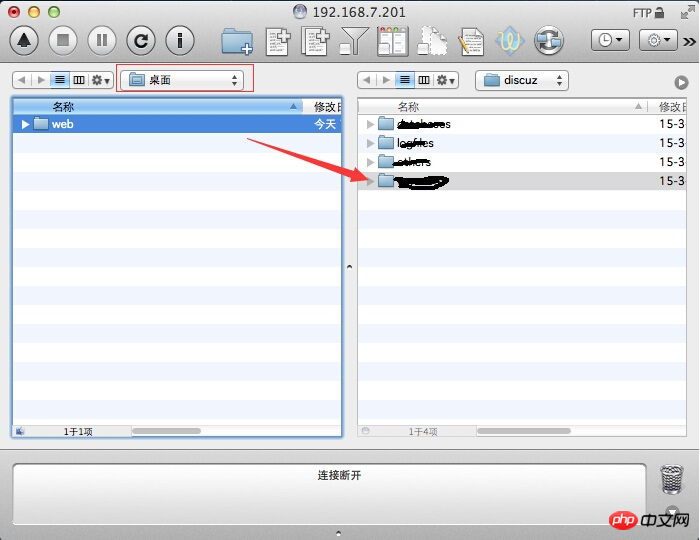
Hinweis: Wenn das System bei der Installation von YummyFTP auffordert: Ihre Sicherheitseinstellungen erlauben nur die Installation von Anwendungen aus dem Mac App Store und zugelassenen Entwicklern, befolgen Sie die folgenden Schritte. Richten Sie Ihr ein MAC.
a. Öffnen Sie: Systemeinstellungen >
b. Klicken Sie auf das Sicherheitsschloss in der unteren linken Ecke und geben Sie zum Entsperren das Administratorkennwort ein.
c. Wählen Sie im Apps-Menü, das das Herunterladen ermöglicht, eine beliebige Quelle aus.
Nach der Einrichtung kann die Software normal installiert werden. Wie im Bild gezeigt:
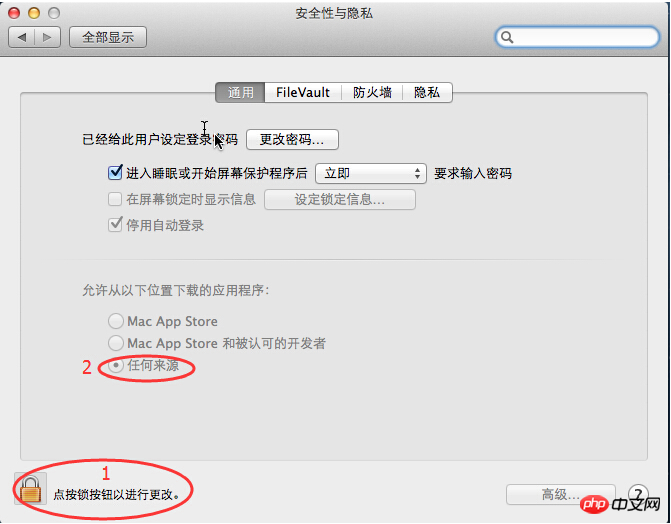
Das obige ist der detaillierte Inhalt vonSo laden Sie Dateien über das FTP-Tool unter Mac OS hoch. Für weitere Informationen folgen Sie bitte anderen verwandten Artikeln auf der PHP chinesischen Website!

Heiße KI -Werkzeuge

Undresser.AI Undress
KI-gestützte App zum Erstellen realistischer Aktfotos

AI Clothes Remover
Online-KI-Tool zum Entfernen von Kleidung aus Fotos.

Undress AI Tool
Ausziehbilder kostenlos

Clothoff.io
KI-Kleiderentferner

AI Hentai Generator
Erstellen Sie kostenlos Ai Hentai.

Heißer Artikel

Heiße Werkzeuge

Notepad++7.3.1
Einfach zu bedienender und kostenloser Code-Editor

SublimeText3 chinesische Version
Chinesische Version, sehr einfach zu bedienen

Senden Sie Studio 13.0.1
Leistungsstarke integrierte PHP-Entwicklungsumgebung

Dreamweaver CS6
Visuelle Webentwicklungstools

SublimeText3 Mac-Version
Codebearbeitungssoftware auf Gottesniveau (SublimeText3)

Heiße Themen
 1378
1378
 52
52
 So starten Sie Apache
Apr 13, 2025 pm 01:06 PM
So starten Sie Apache
Apr 13, 2025 pm 01:06 PM
Die Schritte zum Starten von Apache sind wie folgt: Installieren Sie Apache (Befehl: sudo apt-Get-Get-Installieren Sie Apache2 oder laden Sie ihn von der offiziellen Website herunter). (Optional, Linux: sudo systemctl
 Was tun, wenn der Port Apache80 belegt ist
Apr 13, 2025 pm 01:24 PM
Was tun, wenn der Port Apache80 belegt ist
Apr 13, 2025 pm 01:24 PM
Wenn der Port -80 -Port der Apache 80 besetzt ist, lautet die Lösung wie folgt: Finden Sie den Prozess, der den Port einnimmt, und schließen Sie ihn. Überprüfen Sie die Firewall -Einstellungen, um sicherzustellen, dass Apache nicht blockiert ist. Wenn die obige Methode nicht funktioniert, konfigurieren Sie Apache bitte so, dass Sie einen anderen Port verwenden. Starten Sie den Apache -Dienst neu.
 So überwachen Sie die NGINX SSL -Leistung auf Debian
Apr 12, 2025 pm 10:18 PM
So überwachen Sie die NGINX SSL -Leistung auf Debian
Apr 12, 2025 pm 10:18 PM
In diesem Artikel wird beschrieben, wie die SSL -Leistung von NGINX -Servern auf Debian -Systemen effektiv überwacht wird. Wir werden Nginxexporter verwenden, um Nginx -Statusdaten in Prometheus zu exportieren und sie dann visuell über Grafana anzeigen. Schritt 1: Konfigurieren von Nginx Erstens müssen wir das Modul stub_status in der nginx -Konfigurationsdatei aktivieren, um die Statusinformationen von Nginx zu erhalten. Fügen Sie das folgende Snippet in Ihre Nginx -Konfigurationsdatei hinzu (normalerweise in /etc/nginx/nginx.conf oder deren inklusive Datei): location/nginx_status {stub_status
 So richten Sie im Debian -System einen Recyclingbehälter ein
Apr 12, 2025 pm 10:51 PM
So richten Sie im Debian -System einen Recyclingbehälter ein
Apr 12, 2025 pm 10:51 PM
In diesem Artikel werden zwei Methoden zur Konfiguration eines Recycling -Bin in einem Debian -System eingeführt: eine grafische Schnittstelle und eine Befehlszeile. Methode 1: Verwenden Sie die grafische Schnittstelle Nautilus, um den Dateimanager zu öffnen: Suchen und starten Sie den Nautilus -Dateimanager (normalerweise als "Datei") im Menü Desktop oder Anwendungen. Suchen Sie den Recycle Bin: Suchen Sie nach dem Ordner recycelner Behälter in der linken Navigationsleiste. Wenn es nicht gefunden wird, klicken Sie auf "Andere Speicherort" oder "Computer", um sie zu suchen. Konfigurieren Sie Recycle Bin-Eigenschaften: Klicken Sie mit der rechten Maustaste auf "Recycle Bin" und wählen Sie "Eigenschaften". Im Eigenschaftenfenster können Sie die folgenden Einstellungen einstellen: Maximale Größe: Begrenzen Sie den im Recycle -Behälter verfügbaren Speicherplatz. Aufbewahrungszeit: Legen Sie die Erhaltung fest, bevor die Datei automatisch im Recyclingbehälter gelöscht wird
 Die Bedeutung von Debian Sniffer für die Netzwerküberwachung
Apr 12, 2025 pm 11:03 PM
Die Bedeutung von Debian Sniffer für die Netzwerküberwachung
Apr 12, 2025 pm 11:03 PM
Obwohl in den Suchergebnissen "Debiansniffer" und ihre spezifische Anwendung bei der Netzwerküberwachung nicht direkt erwähnt werden, können wir schließen, dass sich "Sniffer" auf ein Tool für Netzwerkpaket -Capture -Analyse bezieht, und seine Anwendung im Debian -System unterscheidet sich nicht wesentlich von anderen Linux -Verteilungen. Die Netzwerküberwachung ist entscheidend für die Aufrechterhaltung der Netzwerkstabilität und die Optimierung der Leistung, und Tools für die Analyse der Paketerfassung spielen eine Schlüsselrolle. Im Folgenden werden die wichtige Rolle von Tools zur Netzwerküberwachung (z. B. in Debian-Systemen ausgeführt) erklärt: Der Wert von Netzwerküberwachungstools: Schneller Fehlerstandort: Echtzeitüberwachung von Netzwerkmetriken, wie z.
 So optimieren Sie die Leistung von Debian Readdir
Apr 13, 2025 am 08:48 AM
So optimieren Sie die Leistung von Debian Readdir
Apr 13, 2025 am 08:48 AM
In Debian -Systemen werden Readdir -Systemaufrufe zum Lesen des Verzeichnisinhalts verwendet. Wenn seine Leistung nicht gut ist, probieren Sie die folgende Optimierungsstrategie aus: Vereinfachen Sie die Anzahl der Verzeichnisdateien: Teilen Sie große Verzeichnisse so weit wie möglich in mehrere kleine Verzeichnisse auf und reduzieren Sie die Anzahl der gemäß Readdir -Anrufe verarbeiteten Elemente. Aktivieren Sie den Verzeichnis -Inhalt Caching: Erstellen Sie einen Cache -Mechanismus, aktualisieren Sie den Cache regelmäßig oder bei Änderungen des Verzeichnisinhalts und reduzieren Sie häufige Aufrufe an Readdir. Speicher -Caches (wie Memcached oder Redis) oder lokale Caches (wie Dateien oder Datenbanken) können berücksichtigt werden. Nehmen Sie eine effiziente Datenstruktur an: Wenn Sie das Verzeichnis -Traversal selbst implementieren, wählen Sie effizientere Datenstrukturen (z.
 So starten Sie den Apache -Server neu
Apr 13, 2025 pm 01:12 PM
So starten Sie den Apache -Server neu
Apr 13, 2025 pm 01:12 PM
Befolgen Sie die folgenden Schritte, um den Apache -Server neu zu starten: Linux/MacOS: Führen Sie sudo systemCTL RESTART APache2 aus. Windows: Net Stop Apache2.4 und dann Net Start Apache2.4 ausführen. Führen Sie Netstat -a | Findstr 80, um den Serverstatus zu überprüfen.
 So lösen Sie das Problem, dass Apache nicht gestartet werden kann
Apr 13, 2025 pm 01:21 PM
So lösen Sie das Problem, dass Apache nicht gestartet werden kann
Apr 13, 2025 pm 01:21 PM
Apache kann aus den folgenden Gründen nicht beginnen: Konfigurationsdatei -Syntaxfehler. Konflikt mit anderen Anwendungsports. Berechtigungen Ausgabe. Aus dem Gedächtnis. Prozess -Deadlock. Dämonversagen. Selinux -Berechtigungen Probleme. Firewall -Problem. Software -Konflikt.



